インストール開始前にご確認ください
- Build Processor(=BP)は対象の3Dプリンタ・メーカー様毎に異なり、また対象メーカー製の3DプリンタであってもMCS(Machine Control System)のバージョン等によって使用可否がある場合があります。インストールしようとしているBPが貴社の3Dプリンタに対応しているか否かにつきましては3Dプリンタ・メーカー様にお問い合わせいただきますよう、お願いいたします。
- BP毎の固有のインストール情報その他に関しては、各プロダクト/バージョン毎のリリース情報をご参照ください。
- マテリアライズソフトウェアをお使いいただくPCのデバイス名やWindowsのログイン・ユーザー名は、半角英数字とハイフンのみで設定してください。
- リモートデスクトップ等の遠隔操作でインストールやライセンス(再)有効化の作業をしないでください。
- インストールを実行するには、管理者権限を持つユーザーとしてWindowsにログインしている必要があります。
- インストールの前に、他のアプリケーションをすべて終了するようお勧めします。
- インストールの前に、必ず設定ファイルを保存してバックアップしてください。
- アンチウイルスやエンドポイントセキュリティなどのセキュリティ関連ソフトウェアは、可能な限り一時停止した状態でインストールしてください。詳細はこちらをご参照ください。
- 何らかの理由でインストールができない場合、まずはこちらやこちらをご参照いただき、それでも解消しない場合は技術サポート窓口宛にお問い合わせください。
- マテリアライズソフトウェアにはプロダクトライフサイクルが設定されております。EOSS以上のステータスのプロダクト/バージョンに対しては、いかなる種類のサポートもご提供できません。サポート可能な新しいプロダクト/バージョンへのアップグレードを強くお薦めします。
下記は、汎用的な手順です。
手順
1. インストーラーをデスクトップにコピーしてファイルをダブルクリック。
2. 言語選択画面は基本的にそのままで、Continueをクリック。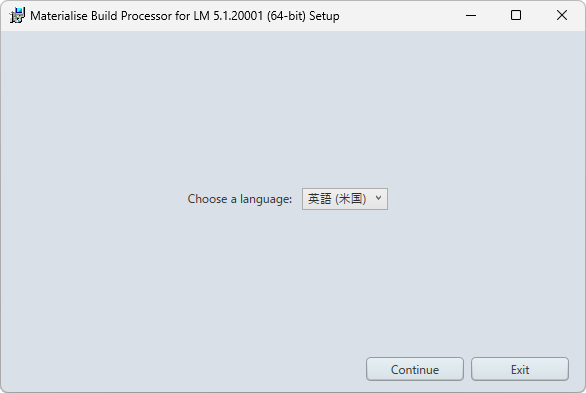
3. ソフトウェア使用許諾契約(EULA)に承諾いただき次へをクリック。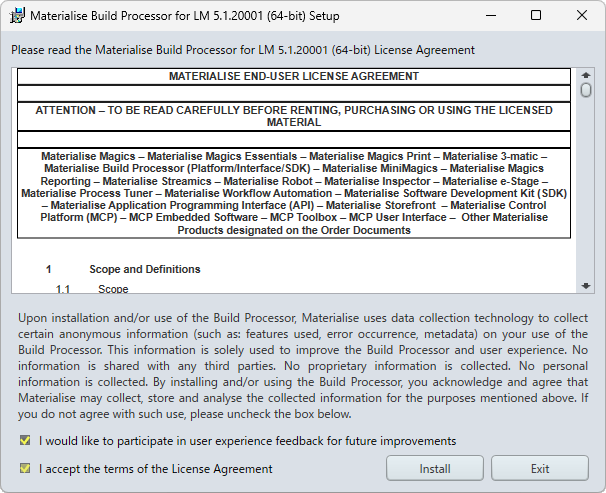
4. Proceedをクリックするとインストールが始まります。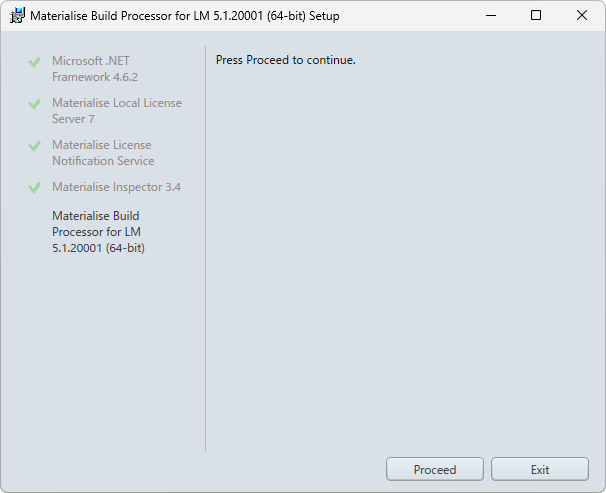
5. Successfully installedと表示されるとインストール完了です。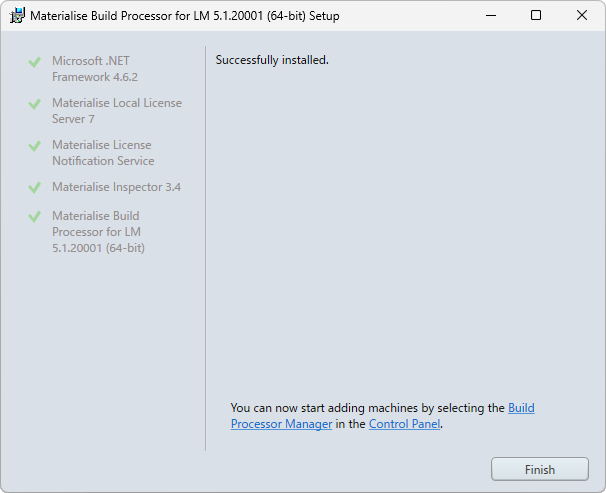
6. Finishをクリックして画面を閉じてください。
7. 必ずPCを再起動してください。(ログオフだけでは不可です)
8. PC再起動後、デスクトップのインストーラーは削除してください。